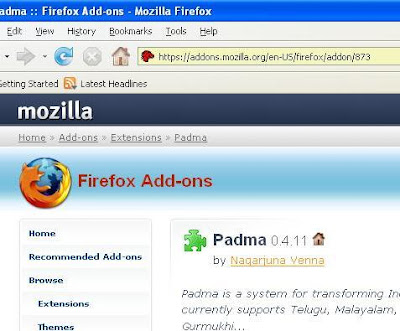5 GB of free online storage
Unlimited access from any computer
Never worry about losing your files again
Upload your music, photos, videos, and documents from your computer to your Amazon Cloud Drive.
You'll never lose your files from a hard drive crash or a lost or stolen laptop.
Download and preview your files with any web-connected computer.
What is Amazon Cloud Drive?
Amazon Cloud Drive is your personal hard drive in the cloud. Store your music, videos, photos, and documents on Amazon's secure servers. All you need is a web browser to upload, download, and access your files from any computer. Get more details about using Cloud Drive5 GB of Free online storage
Your Cloud Drive comes with 5 GB of free storage—enough space to store up to 1000 songs. This space is yours to use as you like and you will never be charged for it.Unlimited, secure access from any computer
Use your Amazon Cloud Drive as the go-to location for all your important files. At work, at home, during your commute or while on vacation—you'll always have access to everything you've uploaded to your Cloud Drive through your Amazon account.Never worry about losing your files again
Store files in your Cloud Drive and never worry about losing them if your computer crashes, or is lost or stolen.Songs purchased from Amazon MP3 are stored in your Cloud Drive for free
When you purchase songs or albums from the Amazon MP3 Store, you can now save your purchases to your Cloud Drive. All your purchases are backed up and available for you to download at any time. Even better, you can listen to your music from any web-connected computer with Amazon Cloud Player.And the best part? When you save or upload your Amazon MP3 Store purchases to your Cloud Drive, they don't take up any of your storage space and are always stored for free.
Additional storage plans available: 20 GB to 1000 GB
Need more than 5 GB of space? We offer paid storage plans with up to 1000 GB of space. These plans are billed annually and renew automatically for your convenience. Learn more about changing your storage plan| Storage Plan | Songs Holds up to: |
Photos Holds up to: |
HD Video Holds up to: |
|
|---|---|---|---|---|
| 5 GB | Free | 1,000 | 2,000 | 20 minutes |
| 20 GB | $20 / year | 8,000 | 1.5 hours | |
| 50 GB | $50 / year | 20,000 | 3.5 hours | |
| 100 GB | $100 / year | 40,000 | 7 hours | |
| 200 GB | $200 / year | 80,000 | 14 hours | |
| 500 GB | $500 / year | 200,000 | 35 hours | |
| 1000 GB | $1000 / year | 400,000 | 70 hours |